体验管理解决方案
在 Workspace ONE Intelligence 的解决方案区域中的单个工作区中,找到适用于您的体验管理(以前称为 DEEM)部署的仪表板和小组件。可供您使用的体验管理功能功能包括洞察、事件和调查。
什么是解决方案?
解决方案是将功能的所有必要对象收集到 Workspace ONE Intelligence 中的单个区域的工作区。解决方案可以包括仪表板、工作流和报告中的小组件和流程,以便您可以查看功能的运行状况并进行分析、查找问题并进行修复。
如何配置体验管理解决方案并查看体验评分?
可以在 Workspace ONE Intelligence 的解决方案区域配置体验管理。必须具有基于角色的访问控制 (RBAC) 的管理员和分析师权限。
有关特定于解决方案的更多文档,请访问体验管理。
-
在 Workspace ONE Intelligence 中,选择商城 > 解决方案 > 体验管理 > 入门 >设置。
-
选择开始以配置数据源选项卡。
- Workspace ONE UEM 连接:此项目通常已启用。Workspace ONE UEM 会管理您的 Windows 和 macOS 设备并将 Workspace ONE Intelligent Hub 部署到设备上。访问有关如何配置 Workspace ONE UEM 连接的主题。
- 满足使用 Workspace ONE Intelligence 的要求。
- 在 Workspace ONE Intelligence 中注册 Workspace ONE UEM。
- 桌面高级遥测:启用此菜单项可为在 Workspace ONE UEM 中管理的设备收集遥测数据。
- 移动应用遥测:如果不使用 Workspace ONE Intelligence SDK,则无需配置此项目。添加使用 Workspace ONE Intelligence SDK 收集其遥测数据的应用程序。
- Workspace ONE UEM 连接:此项目通常已启用。Workspace ONE UEM 会管理您的 Windows 和 macOS 设备并将 Workspace ONE Intelligent Hub 部署到设备上。访问有关如何配置 Workspace ONE UEM 连接的主题。
-
选择开始以查看阈值。在此选项卡上,可以查看桌面应用、移动应用、设备运行状况和组织的体验评分。可以直接在绿色、黄色和红色阈值条上方的值框中输入值,以自定义体验评分阈值。但是,编辑这些值是可选操作。您可以稍后编辑值。
-
为每个体验评分组选择下一步。
-
选择查看仪表板以启动体验管理。
注意:数据不会立即显示,因为系统可能需要长达 24 小时才能计算体验评分。
如何查找用户以查看其体验管理遥测数据?
使用 UI 标题中的搜索功能(放大镜)在体验管理解决方案中查找用户。选择下拉菜单并选择用户,然后输入各种属性以查找用户。
- 用户名
- 名字
- 姓氏
- 电子邮件地址
注意:当前不支持使用名字和姓氏的组合进行搜索。
从搜索结果中选择用户记录以查看体验管理遥测数据。此选项会将您转到用户的仪表板,您可以在其中找到有关他们使用的设备、风险评分以及他们使用的应用的信息。数据分布在概览和体验两个选项卡上。
- 概览:“概览”选项卡显示一段时间内用户的整体体验评分、风险评分、关联的设备以及他们的体验和风险评分。
- 体验:“体验”选项卡按设备运行状况、桌面应用和移动应用(包含Workspace ONE Intelligence SDK 的应用)细分用户体验评分。
- 设备运行状况表列出了用户设备的名称(包括设备额定信息的链接)并给出有关操作系统崩溃、引导时间、关机时间和电池运行状况的设备护具。这些数据说明了设备运行状况为良好、中性或较差的原因。
- 桌面应用表根据应用前台时间列出了用户最常用的 15 个应用,以及应用的版本、平均崩溃率、平均应用挂起次数和体验评分。
注意:桌面应用的体验评分反映整个组织的应用程序评分,而不是特定于用户的评分。 - 移动应用表列出了使用 Intelligence SDK 的应用的体验数据。
如何按用户查找数据的示例
- 您希望为用户查找特定设备以对报告的问题进行故障排除,而设备名称太复杂而无法在搜索框中键入。
- 根据用户名、名字、姓氏或电子邮件地址搜索用户。
- 从结果中选择用户。
- 在设备列表视图中查找设备。
- 选择设备名称以导航到设备时间轴视图并开始调查。
- 用户的体验不佳,您想知道原因。
- 根据用户名、名字、姓氏或电子邮件地址搜索用户。
- 从结果中选择用户。
- 选择体验小组件上的查看或选择体验选项卡。
- 查看设备体验评分和最常用的应用,以确定哪些应用程序评分较低。评分不佳的应用和设备体验也会导致用户体验评分不佳。
- 深入了解评分较低的设备体验和应用,以调查可能的原因。
- 您想知道用户何时开始体验不佳,以及体验评分不佳的时间。
- 根据用户名、名字、姓氏或电子邮件地址搜索用户。
- 从结果中选择用户。
- 滚动查看一段时间内的体验评分图表。
- 如有必要,请更新时间范围以确定首次对用户进行评分不佳的时间。
- 在体验评分发生变化时查找用户设备或应用的变化,以了解根本原因。
什么是见解?
见解检测体验管理环境中的异常。它们是基于机器学习的功能,可提醒您注意相关或可能有问题的数据点更改,而无需持续监控仪表板。
见解的工作原理是什么?
见解算法为体验管理环境中每个数据点创建正常行为的基准。算法在速率上升或下降时调整正常范围。例如,如果某个应用崩溃计数开始呈下降趋势,则该算法会确认该应用已变得更加稳定,并相应地更改其认为正常的内容。
在何处能找到见解?
如果 Workspace ONE Intelligence 检测到异常,您可以在 工作区 > 体验管理> 见解中找到见解。
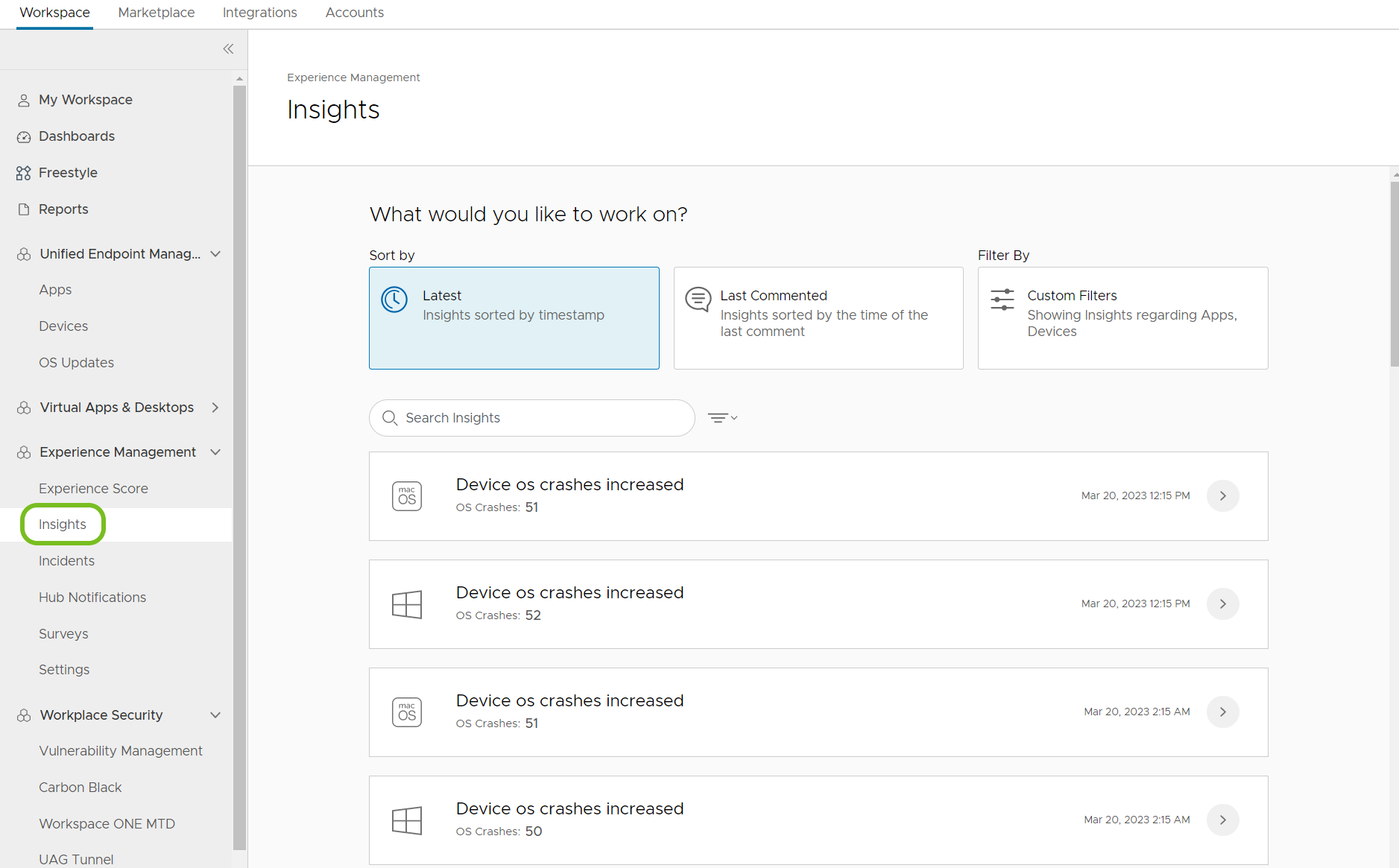
您可以从见解卡中执行哪些操作?
在选择见解卡的箭头 (>) 时,可以从该卡执行多种操作。
- 创建事件 - 为见解创建事件。
- 添加注释 - 添加注释,供其他管理员查看并用于分析。您可以使用注释在您要处理哪些内容 部分的上次已注释菜单选项筛选见解。
-
解除 - 选择解除以将见解置于存档状态。
- 系统会根据用户管理活动或已存档状态。例如,管理员 A 可以关闭某个见解,但仍会为管理员 B 显示相同的见解。
-
重新激活见解的过程与解除见解的过程类似。
-
使用搜索字段旁边的筛选器可查看已解除见解。
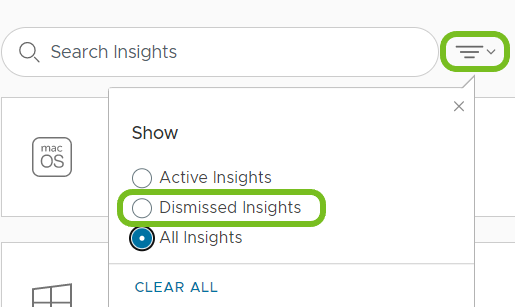
-
在列表中找到适用的已解除见解,然后选择其箭头 (>)。
- 选择激活。
-
- 受影响的设备 - 您可以查看受见解影响的设备的百分比以及受影响的设备处于活动状态的设备数量。
- 选择查看设备 以查看按设备名称列出的所有受影响的设备。
- 设备选项卡列出受见解影响的设备。
- 对于设备类别,按操作系统版本的影响选项卡显示受见解影响的操作系统版本。
- 对于应用类别,按应用版本的影响选项卡显示受见解影响的应用版本。
- 见解图表 - 查看一段时间内的见解数据点。
- 算法使用历史数据生成的数据点的正常范围显示为蓝色阴影。
- 数据点的当前值用蓝色实线表示。
- 如果阴影区域存在缺口,则表示该时间段未报告任何数据。
- 时间轴 - 此小组件显示系统创建见解的时间以及见解持续出现异常的每个时间段。
如何跟踪见解?
使用见解页面的您要处理哪些内容?部分。您可以使用筛选方式 > 自定义筛选器菜单项来控制系统在见解列表中显示的见解。通过查看应用或设备的见解来控制列表。您的配置不会影响其他用户。如果您决定要查看之前关闭的类别,请打开该类别,系统将在列表中显示过去的见解。
见解监控哪些数据点?
| 数据点 | 说明 | 示例 |
|---|---|---|
| 应用崩溃 | 每个应用以 1 小时为增量的崩溃数。 | 系统生成的应用在过去一小时内开始崩溃并影响了生产力的见解。 |
| 应用挂起 | 每个应用以 1 小时为增量的挂起次数。 | 系统生成应用已开始挂起并降低了生产力的见解。 |
| 应用安装失败 | 以 1 小时为增量的给定应用程序的失败安装数。 | 系统会生成一个见解,指出应用在过去一小时内以高于正常值的速度安装。 |
| 应用使用量 | 每个应用以 1 小时为增量的前台事件数。 | 系统生成应用启动频率高于正常水平的见解。 |
| 引导持续时间 | 以 1 小时为增量的引导持续时间中值。 | 系统会生成引导持续时间中值已增加的见解。此增加表示引导性能普遍下降。 |
| CPU 利用率 | 以 1 小时为增量的 CPU 利用率中值。 | 系统生成的表明 CPU 利用率中值已增加的见解,即最近部署的某些应用导致资源需求异常高。 |
| 失败的 SSO 登录次数 | 以 1 小时为增量的失败 SSO 登录次数。 | 系统生成一个见解,指出已注册的 SSO 登录失败计数高于正常值,这意味着员工可能无法访问公司资源。 |
| Horizon 会话登录持续时间 | 以 1 小时为增量的登录持续时间中值。 | 系统生成登录持续时间中值已增加的见解。此增加表示登录性能普遍下降。 |
| Intelligence SDK 崩溃(iOS 和 Android) | 使用 Intelligence SDK 的应用的每个应用以 1 小时为增量的崩溃数 | 系统生成的应用在过去一小时内开始崩溃并影响了生产力的见解。 |
| Intelligence SDK 网络错误(iOS 和 Android) | 使用 Intelligence SDK 的应用产生的以 1 小时为增量的网络错误数 | 系统生成一个见解,指出已在使用 Intelligence SDK 的应用中注册的网络错误数高于正常数量。 |
| 操作系统崩溃 | 以 1 小时为增量的操作系统崩溃数。 | 系统会生成操作系统崩溃数超过正常水平的见解。此增加表明存在广泛的 BSoD(蓝屏死机)问题。 |
| 关机持续时间 | 以 1 小时为增量的关机时间中值。 | 系统生成关机持续时间中值已增加的见解。此增加表示关机性能普遍下降。 |
事件是什么?
通过事件,您可以在体验管理解决方案中进行跟踪、协作和执行根本原因分析 (RCA)。
如何使用见解?
您想要对 Workspace ONE Intelligence 中的问题执行根本原因分析 (RCA),但您需要的不仅仅是仪表板和报告。您想要通过易于理解的 KPI(关键绩效指标)跟踪绩效,通过评论和共享对象进行协作,并查看过去的工作成效,以便将这些知识应用到当前。事件是用于 RCA 的工具。
事件在何处?
在 Workspace ONE Intelligence 中的工作区 > 体验管理 > 事件下找到体验管理事件。
事件的工作原理是什么?
在体验管理解决方案的单个工作区中,您可以选择要分析和修复的对象,查看其相关的性能指标和专用的自定义仪表板,创建工作流,与其他 Intelligence 管理员进行沟通和协作,以及查看过去的 RCA 以再次实现成功并避免失败。
创建事件
在体验管理解决方案中,创建与三种类型的问题相关的事件 - 设备运行状况、桌面应用和移动应用。
- 转到工作区 > 体验管理 > 体验评分。
- 为要创建的事件类型选择视图、设备运行状况、桌面应用或移动应用。
- 选择 + 事件。
- 输入名称并包含要与事件关联的对象 - 应用、应用版本、单个设备或多个设备。
使用专用的自定义仪表板解决问题
您可以在事件中创建自定义仪表板,以便有一个专用位置来使用相关仪表板部分分析数据。此仪表板不会显示在最近使用的仪表板上,因此不会使产品的该部分变得混乱。
将工作流与事件关联
确定用户体验问题的根本原因后,使用工作流将修复推送给用户。此工作流位于事件中,以便您可以在单一窗口中跟踪 KPI 改进情况并监控工作流。关闭事件时,系统会停用关联的工作流。
留下注释并进行协作
管理员可以在事件记录中进行评论并留下注释和发现,以帮助执行 RCA 流程。将评论带入控制台会添加到单个工作区,即 RCA 叙述。
使用审核日志访问过去操作的记录
当您必须创建大量一次性自定义仪表板来执行 RCA 时,可能会出现问题。这些自定义仪表板可能会混乱最近使用的仪表板。当删除这些自定义仪表板以清理空间时,您没有记录为解决问题所采取的操作。使用事件中的审核日志选项卡查看 Workspace ONE 管理员确定的问题和解决方案的审核记录。
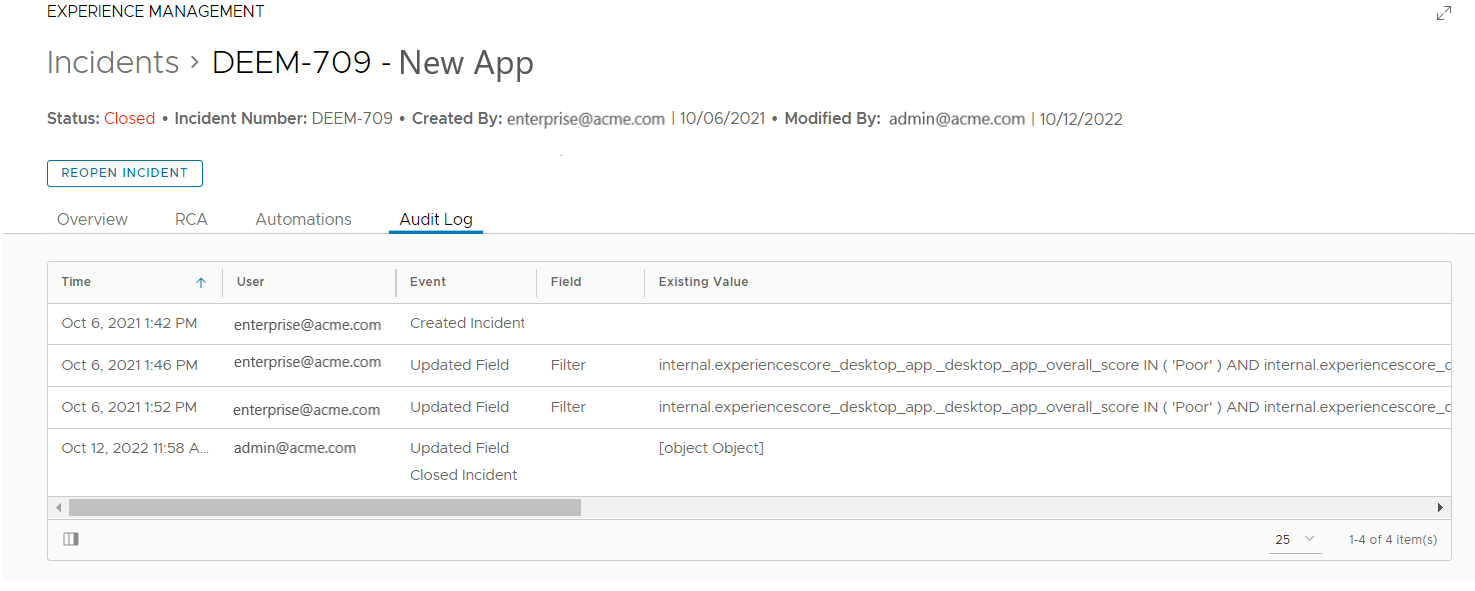
什么是调查?
微调查(或调查)是管理员在 Workspace ONE Intelligence 中创建的问卷,并在 Workspace ONE Intelligent Hub 中作为通知发送给用户,以帮助衡量用户的观点和满意度。用户在 Intelligent Hub 中提交响应,Intelligence 将显示结果。管理员在仪表板中进行交互和分析调查结果,以深入了解如何部署和管理员工想要使用的资源,并帮助他们提高工作效率。
调查如何帮助改善员工体验?
发布调查以获取有关资源的数据和反馈。调查可以询问应用性能或设备运行状况。通过此反馈,您可以更好地选择所投资和支持的资源。下面是一个用例示例。
- 用例:IT 部门希望了解员工不使用首选应用的原因。
经过严格的验收测试和安全审核后,IT 部门部署了一个维持部门盈利所需的生产力应用。但是,IT 部门并未看到预期的采用率和参与度。IT 部门想知道用户是否正在使用其他未经批准的应用程序,以及为什么? - 发布调查:了解员工不使用首选应用的原因。
使用 MAU(每月应用使用量)小组件查找导致每月应用使用量减少 30% 的应用用户。然后,创建针对这些用户的调查。格式化调查以询问他们对首选应用满意还是不满意,以及他们正在使用的应用。
在此示例中,IT 部门现在可以从用户处获得反馈,并可以决定如何以最佳方式支持和部署资源。
组件协同工作以创建和部署调查
适用于体验管理的调查使用多个 Workspace ONE 组件来发布、收集数据和显示结果。
- 管理员在 Workspace ONE Intelligence 中创建调查。
- 管理员发布调查。
- Workspace ONE Intelligence 将调查发送到设备上的 Workspace ONE Intelligent Hub 应用。
- 用户在 Hub 中完成调查,然后 Hub 将响应发送回 Workspace ONE Intelligence。
- 管理员使用 Workspace ONE Intelligence 体验管理调查页面上的小组件监控和分析响应。
调查和本地化
对于使用预配置问题和答案格式的问卷,系统可以本地化除英语以外的某些语言的调查。系统不会本地化自定义问题和答案。系统允许以您选择的语言手动输入自定义问题和答案。
必备条件
要使用调查,请满足列出的要求并使用列出的系统。
- 您可以向列出的 Workspace ONE Intelligent Hub 发送调查。
- iOS,22.02 或更高版本
- macOS
- Windows
- Android 版本 22.08 或更高版本
- 您必须使用 VMware Workspace ONE Hub 服务。
- 确保已在 Workspace ONE Intelligence 中授权(连接)Workspace ONE Hub 服务连接。如果已取消授权,并且您部署了调查,则系统会将调查标记为非活动。
- 有关如何连接 Hub 服务系统和 Workspace ONE Intelligence 的详细信息,请访问 VMware Workspace ONE Hub 服务集成。
- 有关 Workspace ONE Hub 服务的详细信息,请参阅 Workspace ONE 文档站点。
- 确保已在 Workspace ONE Intelligence 中授权(连接)Workspace ONE Hub 服务连接。如果已取消授权,并且您部署了调查,则系统会将调查标记为非活动。
- 您必须是超级管理员或被分配了 Automator 角色才能创建和发布调查。如果为您分配了管理员角色,则可以创建调查,但无法向其添加或发布工作流。为超级管理员分配了所有 RBAC(基于角色的访问控制)权限。有关 RBAC 的详细信息,请参见帐户管理。
- 您可以直接从小组件创建调查,但必须使用列出的数据类型。列出的数据类型是唯一支持筛选目标特定设备的数据类型筛选器。
- Workspace ONE UEM > 设备
- Workspace ONE UEM > 应用
- Workspace ONE Intelligence > 设备活动
- Workspace ONE Intelligence > 应用活动
用户可以在 Hub 应用中的哪里找到调查?
您的设备用户可以在 Workspace ONE Intelligent Hub 应用的通知选项卡中找到调查通知。他们需要选择通知并打开调查。在完成回答后,他们需要提交调查。
如何配置调查?
要使用调查,请先设置通知,然后再定义调查问卷。然后,使用工作流部署调查。分析体验管理 解决方案区域的调查页面上显示的调查结果,并与调查的详细信息视图中的数据进行交互。
- 在 Workspace ONE Intelligence 中,转到工作区 > 体验管理 > 调查。
- 选择创建。
如果您尚未授权 Hub 服务连接,现在可以使用设置 Workspace ONE Hub 服务向导进行授权。 - 在设置调查选项卡上选择开始。
- 在设置选项卡上,输入调查的名称,选择类别,然后选择语言。
注意:系统根据调查的类别显示预配置的问题和答案。 - 在通知选项卡上配置您希望用户如何获得可用调查的通知。在预览窗格中查看您的通知选项。
- 选择调查的优先级。优先级指示通知在 Workspace ONE Intelligent Hub 中的显示位置。
- 标准 - 此通知显示在 Workspace ONE Intelligent Hub 的可操作部分中。
- 高优先级 - 此通知显示在 Workspace ONE Intelligent Hub 中的优先级部分中,在通知上方。
- 紧急 - 此通知在用户设备上显示为弹出窗口。用户必须先对弹出窗口执行操作,然后才能在 Hub 应用中执行其他任务。
- 输入调查的标题。您的用户会在 Workspace ONE Intelligent Hub 中看到此标题。
- 输入调查的描述。您的用户会阅读此正文文本,并决定他们是否要响应调查,因此请考虑如何撰写文本。
- 使用参与调查或输入您自己的文本,以便系统在用于开始调查的按钮上显示这些文本。
- 选择调查的优先级。优先级指示通知在 Workspace ONE Intelligent Hub 中的显示位置。
- 配置问题选项卡。从预配置列表中选择最多五 (5) 个问题,或输入最多五 (5) 个自定义问题。
- 使用调查选项卡上的预览窗格查看系统如何格式化问题。
- 要使用预配置的问题,请在问题文本字段中选择自定义问题字符串以显示下拉列表。
- 如果使用预配置的问题,则还会预配置问题类型和答案选项。
- 如果使用自定义问题,请在文本字段中输入问题,然后选择问题类型。在单项选择、多项选择、净推荐值 (NPS) 和自由格式文本之间进行选择。
- 可用的答案选项取决于问题类型。
- 您最多可以选择十 (10) 个答案。
- 使用工作流计划将调查部署到 Workspace ONE Intelligent Hub。您无需立即配置工作流。您可以将调查保存为草稿,并在准备好部署时创建工作流。
- 名称 - 输入工作流的名称。
- 触发器 - 为触发工作流引擎以运行工作流的引擎配置筛选器。
重要提示:配置手动触发器时,系统仅对满足工作流中筛选器的设备部署一次调查。手动触发器按需部署工作流。 - 筛选器规则 - 定义工作流引擎监控状态更改的触发器。
- 操作 - 定义工作流引擎在识别配置的触发器时执行的操作。
- 默认操作是 Workspace ONE Hub 服务 > 发送调查。
- 您可以配置其他可用服务。
- Workspace ONE UEM
- Workspace ONE Intelligence
- ServiceNow
必须具有授权的 ServiceNow 连接才能使用此服务。 - Slack
必须具有授权的 Slack 连接才能使用此服务。
- 保存工作流。
- 选择发布调查将调查部署到设备上的 Workspace ONE Intelligent Hub 应用。
调查分析
用户在 Hub 应用中接收、交互和发送调查,因此调查使用 Workspace ONE Hub 服务通知框架来显示调查分析。在调查页面上,从列表中选择一个调查以查看调查的概览、结果、总分析和唯一分析。
事件类型
对于“分析”选项卡上显示的事件,系统会在系统和用户在 Hub 服务通知框架中进行交互时查找特定的操作或行为。在系统确定发生的操作和行为等于事件后,系统会记录该事件。事件包括列出的操作和用户行为。
- 已执行用操作:当用户成功完成请求的操作时,系统会记录此事件。
- 系统会记下采取的操作。例如,系统会注明用户是否选择了特定菜单项。
- 失败的操作不会记录为已执行操作事件。
- 已解除:当用户通过选择通知卡右上角的 X 取消通知时,系统会记录此事件。取消通知会将其移至 Hub 应用的历史记录部分。
- 已打开:当用户选择并打开通知以查看详细信息时,系统会记录此事件。
- 已查看:当通知选项卡上为用户显示通知时,系统会记录此事件。但是,如果用户位于通知选项卡上并且通知尚未到达 Hub 应用的查看区域,则系统不会记录已查看事件。已查看是唯一依赖于在要记录的特定区域中显示的事件。
“分析”选项卡上的哪些内容?
总分析选项卡和唯一分析选项卡都显示计数器、活动时间轴和小组件,以便于与数据进行交互。用户可以多次执行操作,因此,为了帮助突出显示单个事件和唯一事件,请使用唯一分析选项卡。
- 计数器:查找发送调查的时间、发送的调查数量以及发送调查的成功率和失败率。
- 活动时间轴:此图表显示了所选调查已查看、已打开、已执行操作或已解除事件发生的时间。
- 操作细目:此小组件直观地描绘了在设定的时间段内执行的操作数量和所执行的操作。您可以快速查看操作增加的天数。
- 按平台划分的视图:该小组件直观地描绘了在设定的时间段内按平台划分的视图数。快速查看受支持平台的视图峰值。
调查状态
调查有多种状态,因此您可以快速识别其状态。
- 草稿 - 草稿尚未发送给用户。草稿调查需要配置调查内容,或者需要向其添加工作流。
- 已过期 - 过期调查的时间超过 90 天。
- 非活动 - 发布调查时,如果取消授权 Hub 服务集成,则会标记非活动调查。当某人取消对 Hub 服务连接的授权时,所有调查都将变为非活动状态,并且系统会停止收集已发布调查响应。如果重新授权集成,调查仍标记为非活动,但 Workspace ONE Intelligence 开始收集用户针对已发布的未过期调查提交的响应。可以在服务 > 概览选项卡中查看结果。
- 已发布 - 已发布的调查是发送给用户的活动调查,系统正在积极收集调查响应。它们的活动期限为 90 天。
调查限制
允许的调查数量取决于调查状态:已发布、草稿、非活动或已过期。您最多可以在 Workspace ONE Intelligence 中保存 50 个已发布调查。调查在发布后的 90 天内处于活动状态。90 天后,调查通知将过期,系统会将其从 Hub 应用中移除。
您可以根据需要拥有尽可能多的草稿、非活动或已过期调查。
调查操作
对调查执行多项操作,以便快速创建新调查作、编辑现有调查或移除旧调查。
- 删除 - 删除调查以便为已发布的调查腾出空间,或者移除不再相关的非活动、已过期或草稿调查。
- 删除尚未过期 (90 天) 的已发布或非活动调查不会从 Hub 应用中移除调查通知。此删除将从 Workspace ONE Intelligence 控制台中移除调查记录。
- 您无法查看已删除或非活动调查的结果。
- 重复 - 重复调查以使用现有调查作为新调查的快速模板。
- 编辑复制的设置以使调查成为唯一的调查。
- 复制的调查必须具有唯一名称。系统不允许重复的调查名称。
- 编辑 - 编辑调查,直到您准备好部署为止。然后,使用工作流部署工作流并将工作流发布到 Hub 应用。
在哪里可以找到调查结果?
当用户参与调查时,Intelligence 将在调查页面的仪表板中载入并显示结果。
注意:如果看不到结果,请刷新浏览器。
- 在工作区 > 体验管理 > 调查 > 概览选项卡中找到以下小组件。
- 已尝试调查总数
此小组件可确定 Workspace ONE Intelligence 已发送的调查数量。此数量并不表示已收到调查的每台设备,因为系统不会从设备收到此信息。 - 响应的总调查数
- 调查响应率
- 一段时间内调查
- 已尝试调查总数
- 在工作区 > 体验管理 > 调查 > 结果选项卡上使用图表细目查找每个调查问题的信息。
- 展开问题以查看其唯一数据。
- 在详细信息视图中,您可以找到用户 GUID、用户名、事件时间和响应的数据。
调查行为
部署调查时,请考虑这些行为。
- 用户必须回答调查中的所有问题,否则无法提交。
- 用户无法重新参与已提交的调查。